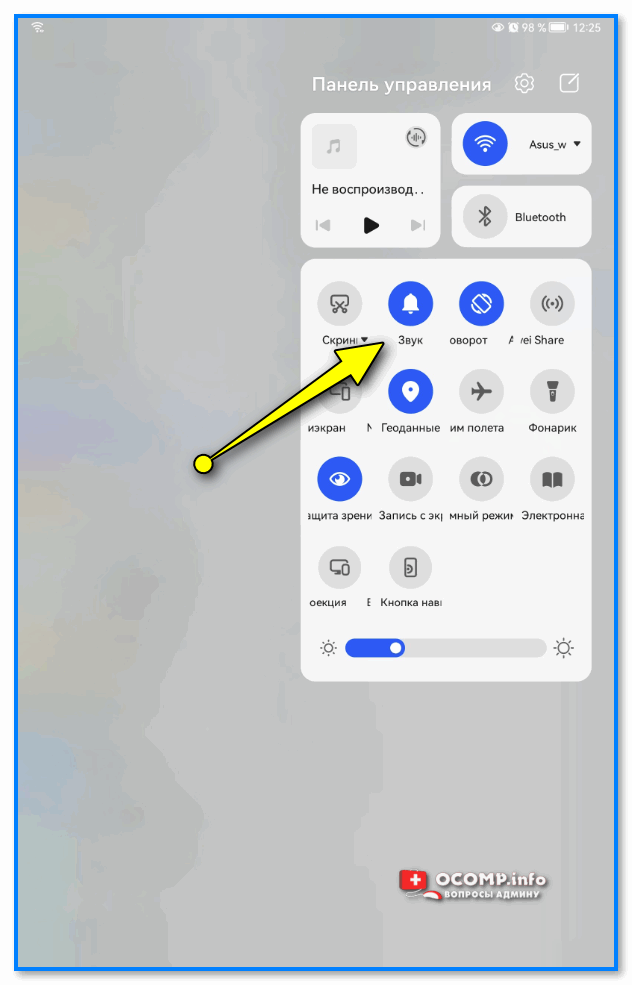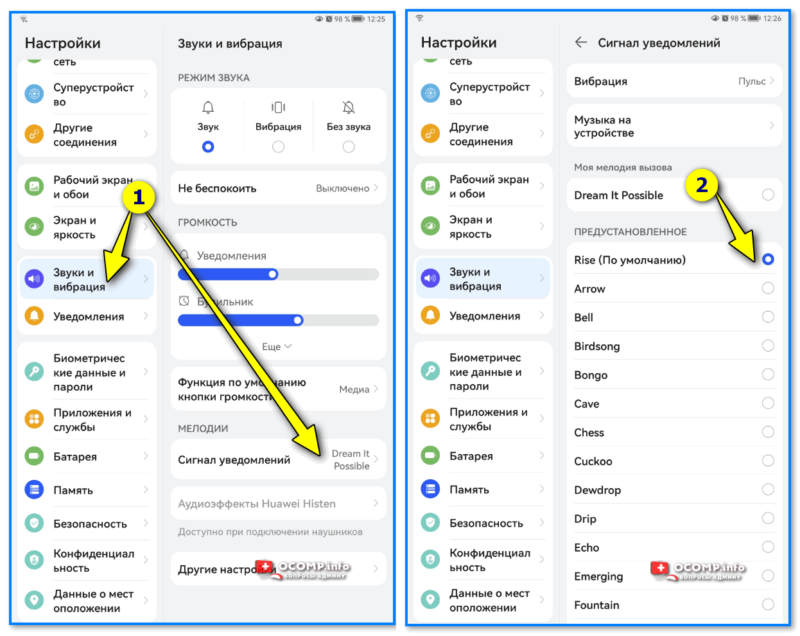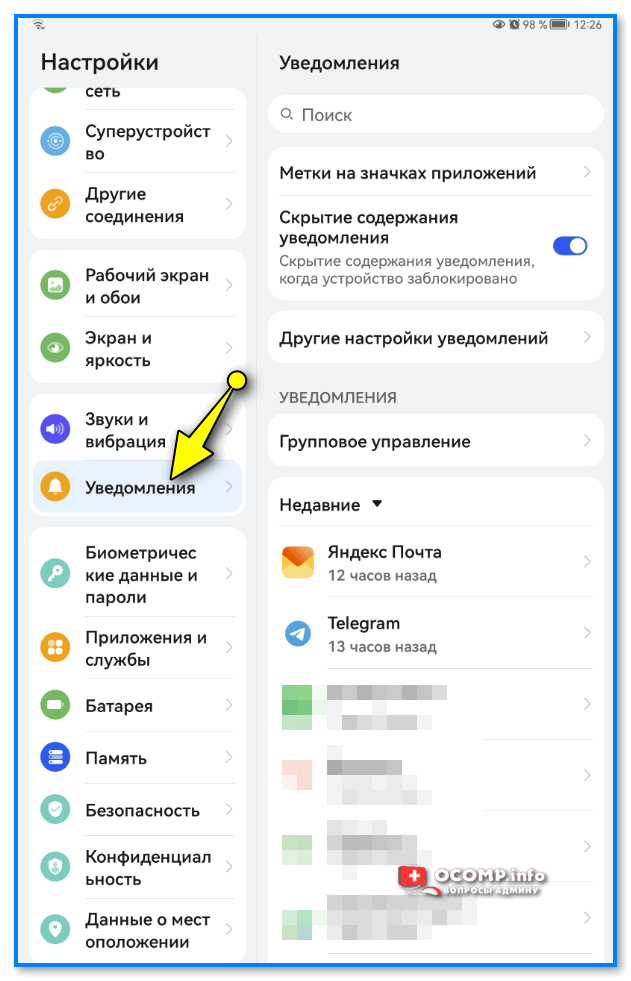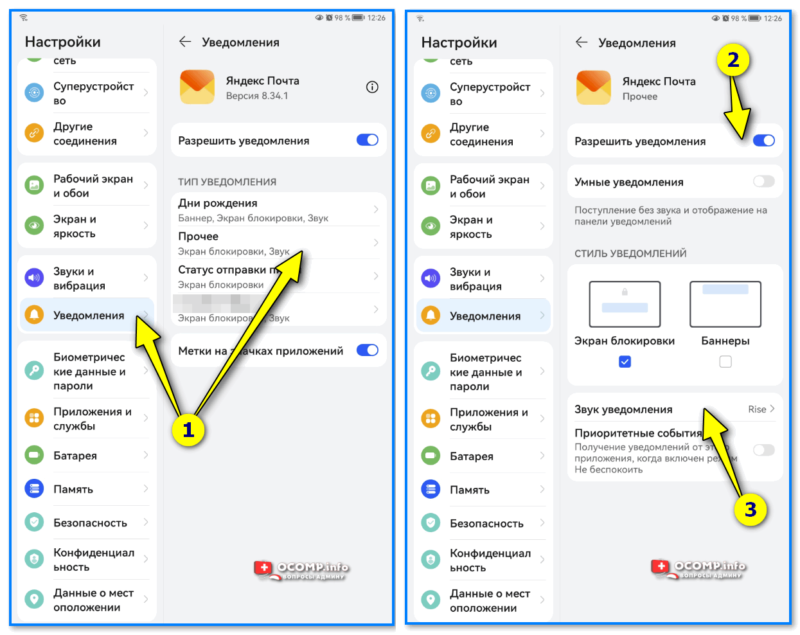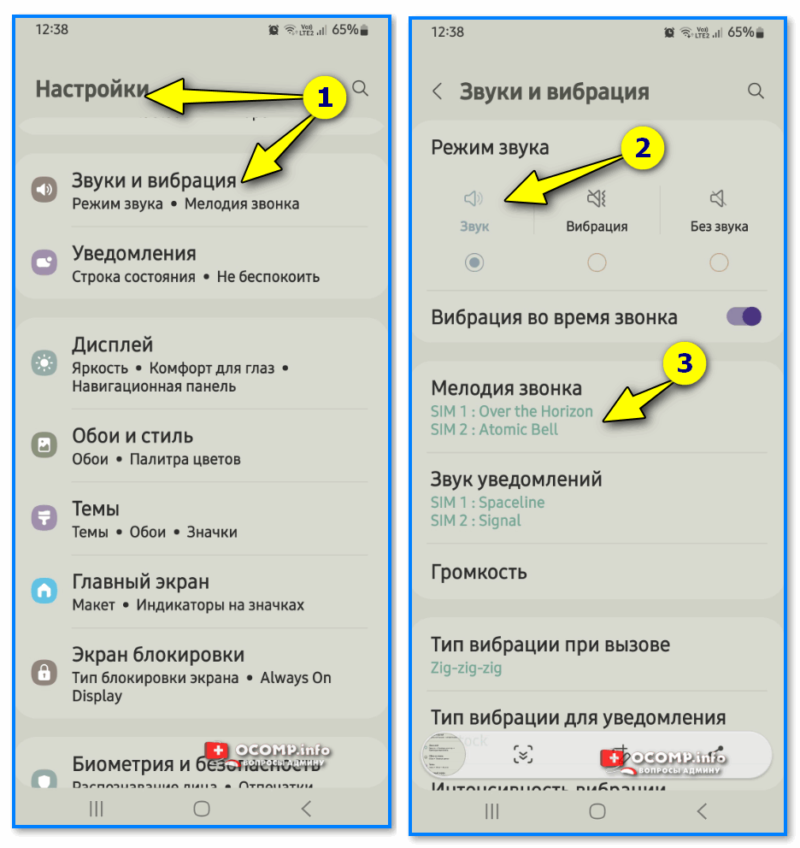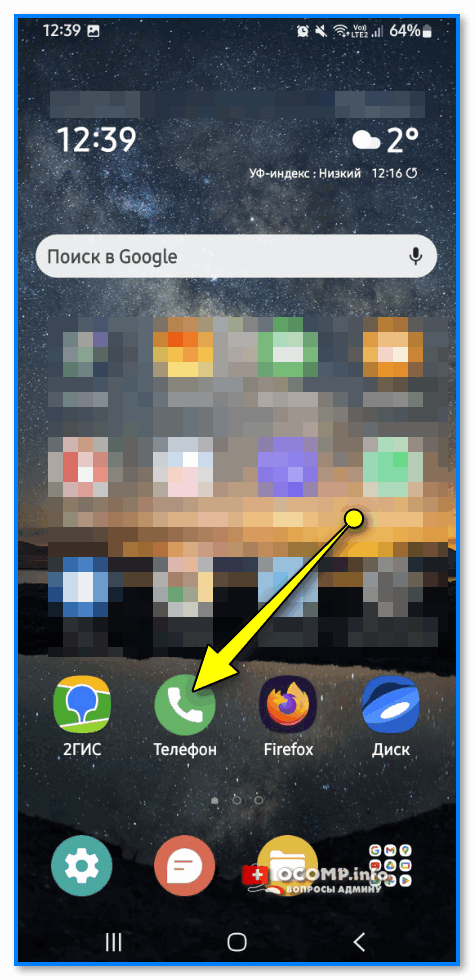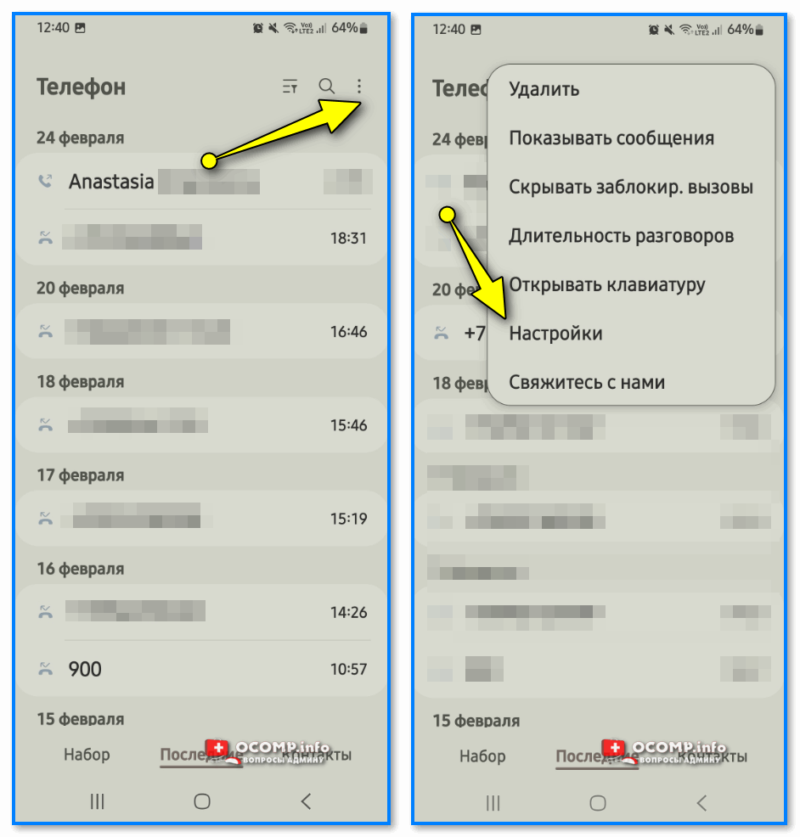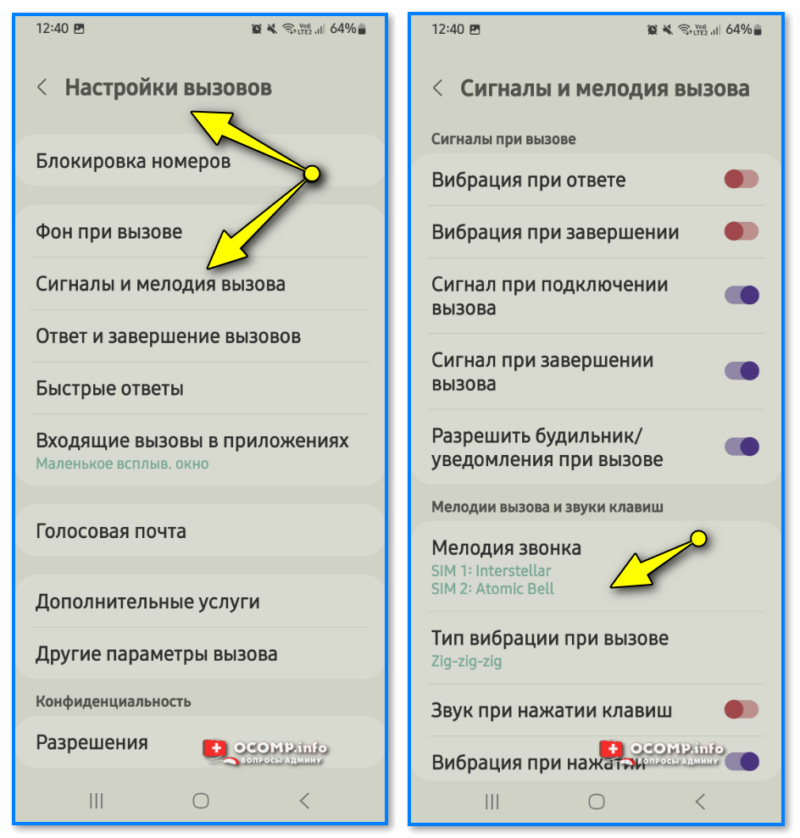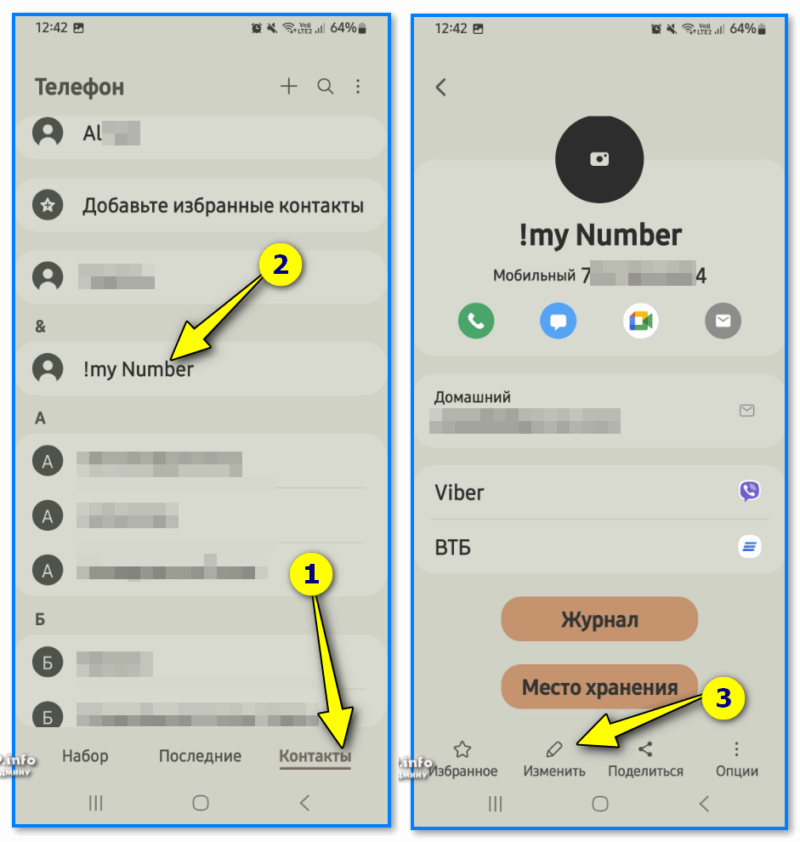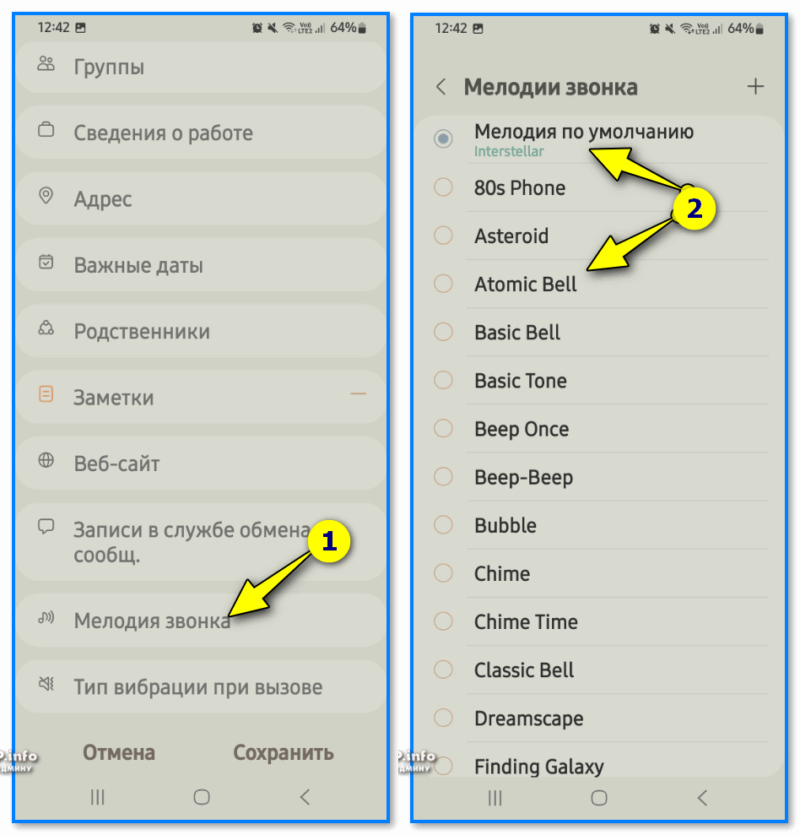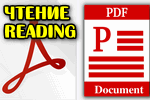Имитация работы мышки, клавиатуры: как эмулировать нажатия кнопок, перемещения курсора (чтобы ПК не ...
Имитация работы мышки, клавиатуры: как эмулировать нажатия кнопок, перемещения курсора (чтобы ПК не ...
Доброго времени!
По умолчанию на большинстве смартфонов и планшетов звук уведомлений задан один и тот же для всех приложений. Причем, он частенько не очень "звонкий", даже на макс. громкости не всегда можно услышать...
Разумеется, для облегчения работы было бы неплохо поменять эту базовую мелодию. Еще лучше - задать уникальную для нужных и часто-используемых приложений (например, чтобы по первому звуку "Дзинь..." понимать, что пришла почта или сообщение в мессенджере, например).
Собственно, этим и займемся в заметке (+ настроим мелодию вызова, когда вам кто-нибудь звонит, благо, что тема близка).
Итак...
📌 Примечание!
Заметка актуальна для совр. версий Android 11+ (в других можно не найти ряд опций).
*
Содержание статьи📎
Настройка уведомлений
Пожалуй, первое, что нужно проверить — это включен ли у вас звук (и его громкость). Иначе, никакие уведомления слышны не будут!
Потяните за верхнюю шторку смартфона и проверьте, чтобы был активен значок колокольчика (отвечающий за наличие звука). См. пример ниже. 👇
Далее нужно открыть настройки Android и перейти во вкладку "Звуки и вибрация". Затем проверить уровень громкости уведомлений (у меня в примере она на среднем уровне 👇), и открыть вкладку настроек сигнала уведомлений, — именно в ней можно поменять мелодию, которая задана по умолчанию. В списке, как правило, доступно неск. десятков мелодий — есть из чего выбрать! 👇🙂
📌 Чтобы задать для каждого приложения свою мелодию (уникальную!) — необходимо открыть настройки Android и перейти во вкладку "Уведомления". В списке приложений необходимо выбрать нужное (например, я выбрал Яндекс-почту 👇).
Затем требуется открыть расширенные настройки приложения и проверить, чтобы были разрешены уведомления. Также среди опций будет доступен выбор мелодии (что нам и нужно было... См. стрелку 3 на скриншоте ниже 👇).
*
Настройка мелодии звонка
Общие параметры
Для начала стоило бы открыть вкладку "Звуки и вибрация" ("Звуки" и пр., название может отличаться в зависимости от прошивки) — проверить, что звук включен, громкость на оптимальном уровне.
📌 Кстати, в этой же вкладки можно выбрать мелодию звонка (на некоторых телефонах можно установить свою мелодию для каждой из сим-карт // если у вас их несколько). 👇
*
Своя мелодия звонка на каждый контакт
Теперь для того чтобы установить уникальную мелодию звонка на нужных нам абонентов — необходимо открыть приложение "Телефон" (либо "Контакты"). Обычно ссылка на это приложение находится на самом видном месте... 👇
Далее потребуется открыть настройки. 👇
Во вкладке "Сигналы и мелодия вызова" ("Звуки вызов", "Сигналы" и др., название может отличаться в зависимости от модели телефона) можно поменять и установить мелодию звонка (эта функция устанавливает мелодию по умолчанию на всех абонентов в записной книжке).
Теперь в контактах можно выбрать нужного абонента и открыть настройки (значок с "карандашом" и надписью "Изменить"). 👇
Останется только перейти в раздел "Мелодия звонка" и выбрать нужную из списка. После сохранения настроек: у всех абонентов при вызове будет мелодия по умолчанию, а у этого - уникальная (которую мы задали в этом шаге 👇)!
*
Иные дополнения по теме - приветствуются в комментариях ниже.
Успехов!
🙂
Другие записи: